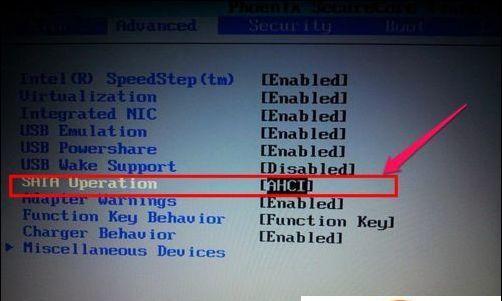随着时间的推移,笔记本电脑的操作系统可能会变得缓慢、不稳定或者已经过时,这时候更换系统就成为了一个不可避免的选择。本教程将为你提供关于如何在戴尔笔记本电脑上更换系统的详细步骤和注意事项,让你的电脑焕发新生。
备份重要数据:保护你珍贵的信息
在更换系统之前,第一步要做的就是备份重要的数据和文件,以防在更换系统的过程中丢失它们。可以使用外部存储设备、云存储或者磁盘分区来备份你的数据,确保它们安全可靠。
了解你的戴尔笔记本型号:选择适合的操作系统
每个戴尔笔记本型号都有其特定的硬件和驱动要求,所以在选择要安装的操作系统之前,首先要了解自己笔记本的型号和配置,以确保选用的操作系统是兼容的,并能获得最佳的性能。
下载合适的操作系统镜像:确保系统纯净
根据你的需求和戴尔笔记本的型号,到官方网站或其他可信的渠道下载合适的操作系统镜像文件。最好选择官方提供的镜像,以确保系统的纯净和稳定。
创建启动U盘或光盘:准备安装介质
将下载好的操作系统镜像文件制作成启动U盘或者启动光盘,这将成为你进行系统更换的安装介质。可以使用第三方软件如Rufus或者Windows自带的工具来创建启动盘。
进入BIOS设置:设置启动顺序
在开始安装之前,需要进入BIOS设置,将启动顺序调整为从U盘或者光盘启动。按下相应的快捷键(一般是F2、F8或者Del键)进入BIOS设置界面,然后找到启动选项进行调整。
启动安装介质:进入系统安装界面
重启笔记本,插入制作好的启动U盘或者光盘,按照屏幕上的提示选择从U盘或者光盘启动。接下来,你将进入系统安装界面,开始进行系统的更换。
选择安装方式:覆盖安装或者全新安装
在系统安装界面,你可以选择覆盖安装或者全新安装。覆盖安装会保留你的个人文件和设置,而全新安装会将系统恢复到出厂设置,一般来说,全新安装能够获得更好的性能和稳定性。
分区与格式化:规划硬盘空间
在安装之前,你需要进行硬盘分区和格式化。可以根据自己的需求选择合适的分区大小,并进行格式化操作。注意备份好重要数据后再进行这一步骤,以免误操作导致数据丢失。
系统安装:耐心等待完成
在分区和格式化完成后,选择你要安装的分区并点击下一步,然后系统将开始自动安装。这个过程可能需要一些时间,请耐心等待直到安装完成。
驱动安装:更新戴尔笔记本驱动
系统安装完成后,你的笔记本可能会缺少一些关键的驱动程序。通过戴尔官方网站或者驱动更新软件,下载和安装戴尔笔记本所需的驱动程序,以保证硬件的正常运行。
系统优化:提升电脑性能
安装完驱动后,可以对系统进行一些优化以提升电脑性能。例如,关闭自启动程序、清理垃圾文件、更新系统补丁等,都可以让你的笔记本运行更加流畅。
安装常用软件:装点你的新系统
根据自己的需求,安装一些常用的软件和工具,如办公软件、浏览器、杀毒软件等。这些软件能够帮助你更好地使用新系统,并提升工作和娱乐的效率。
恢复个人数据:将备份文件导入
在完成系统更换后,将之前备份的个人数据和文件导入到新系统中。可以通过外部存储设备或者云存储来进行导入,确保你的个人数据得到恢复。
系统更新与维护:定期保持最新
安装完毕后,别忘了定期更新系统和软件,并进行病毒扫描等维护操作。这样可以保证你的笔记本始终处于安全和高效的状态。
享受全新的电脑体验
通过本教程提供的详细步骤和注意事项,你已经成功地更换了戴尔笔记本的操作系统。现在,你可以尽情地享受全新的电脑体验了!记得随时备份重要文件,定期更新系统和软件,以保证你的电脑始终保持最佳状态。